Quick Panel Pro Hedging
- Utilitaires
- Ziheng Zhuang
- Version: 6.4
- Mise à jour: 10 septembre 2024
- Activations: 10
caractéristiques
- Les calculs par lots sont rapides et faciles. Lorsque vous déplacez la ligne d'arrêt, les calculs s'effectuent immédiatement.
- La plupart des transactions commerciales peuvent être effectuées rapidement en cliquant simplement sur ce panneau.
- Vous pouvez rapidement basculer entre les panneaux en cliquant simplement sur les boutons verts.
- Modifiez le stop loss et prenez des bénéfices d'un simple clic de souris (pas de backtesting)
- Affichez le prix moyen dans une case à fond jaune et tracez une ligne pour le prix moyen. Cliquez ici
Le tableau de bord se compose de deux colonnes. La colonne de gauche est destinée à la vente et la colonne de droite à l’achat.
- Ventes : ouvrez une commande client.
- Premièrement : clôturez votre premier ordre de vente. Le premier concerne les horaires d’ouverture.
- Enfin : clôturez la dernière commande client. La dernière chose à considérer concerne les heures de bureau.
- all+ : Ordre de vente pour clôturer une position rentable.
- all- : met fin à un ordre de vente à perte.
- max+ : termine l'ordre de vente avec un profit maximum.
- max- : Clôture l'ordre de vente avec une perte maximale.
- min+ : clôturez l'ordre de vente avec un profit minimum.
- min- : clôturez l'ordre de vente avec une perte minimale.
- Tout : ferme tous les ordres de vente.
- Achat : ouvrez une commande.
- Premièrement : complétez votre première commande. Le premier concerne les horaires d’ouverture.
- Dernier : complétez votre commande finale. La dernière chose à considérer concerne les heures de bureau.
- all+ : clôturez l'ordre d'achat avec profit.
- all- : Un ordre d'achat pour liquider une position à perte.
- max+ : termine la commande avec un profit maximum.
- max- : Clôture la commande avec une perte maximale.
- min+ : termine la commande avec un profit minimal.
- min- : Clôture la commande avec une perte minimale.
- Tous : Toutes les commandes sont clôturées.
- Numéro magique : le nombre magique pour les commandes initiées par cet EA.
- Quantité maximale de commande : Il s’agit de la quantité maximale de commande. A 0, il n'y a pas de limite.
- Quantité maximale de commande client : quantité maximale de commande client. A 0, il n'y a pas de limite.
- Ratio risque-récompense 1 : Il s'agit du ratio initial entre le Take Profit et le Stop Loss. Si la valeur est définie sur 0, l'EA ne lancera pas de commandes.
- Indice risque-récompense 2 – Un deuxième indice pour Take Profit et Stop Loss. Si la valeur est définie sur 0, l'EA ne lancera pas de commandes.
- Indice risque-récompense 3 : Le troisième indice pour Take Profit et Stop Loss. Si la valeur est définie sur 0, l'EA ne lancera pas de commandes.
- Mode batch : saisie avec trois options. Les options sont Fix_Lots, Risk_Money ou Risk_Percentage.
- Taille de lot fixe : si vous sélectionnez « Fixed_Lots » comme LotsMode, EA utilisera une taille de lot fixe pour le trading.
- Capital-risque : si vous sélectionnez Risk_Money comme LotsMode, EA calculera la taille du lot en fonction de la valeur du capital-risque. RiskMoney est le montant d'argent que vous pouvez perdre grâce à votre commande.
- Pourcentage de risque : si vous sélectionnez Risk_Percent comme LotsMode, EA calcule la taille du lot en pourcentage de la marge disponible.
Définissez le seuil de rentabilité : BreakevenLevelPips>0 et BreakevenPlusPips >=0. Sinon, le seuil de rentabilité ne fonctionnera pas.
- Seuil de rentabilité (points) : Le bénéfice (points) auquel la fonction de seuil de rentabilité est activée.
- Breakeven Plus : le seuil de rentabilité plus cette entrée correspond à la perte du seuil de rentabilité.
Définissez le trail stop loss : TrailStopLevelPips>0 et TrailStopPips>0 ; Sinon, le stop loss ne fonctionnera pas
- Niveau d'arrêt de suivi (points) : profit (en points) lorsque la fonction d'arrêt de suivi est activée
- Trailing Stop (Points) : La distance entre le stop loss (points) et le prix du marché.
- Panneau ShiftX : l'espace horizontal dans le coin inférieur droit.
- Panneau ShiftY : distance verticale à partir du coin inférieur droit.
- Taille du bouton – Définissez la hauteur du bouton. La largeur est trois fois la hauteur.
- Taille de police du bouton – Définissez une taille de police pour le bouton.
- Redimensionnement général : redimensionne l'ensemble du panneau.
- Largeur de ligne : la largeur de ligne de StopLine.
- Couleur de la ligne : La couleur de la ligne d’arrêt.
- Taille de police de l’étiquette du lot : taille de la police de l’étiquette du lot.
- Couleur de l'étiquette du lot : couleur du texte de l'étiquette du lot.
Calcul par lots
La taille du lot est déterminée par le capital-risque, le stop loss (en pips) et la valeur du pip.
Le capital-risque est le montant d’argent que vous pouvez perdre à cause de votre commande.
Le stop loss est la distance entre la ligne stop loss et le prix du marché.
Disons que vous sélectionnez Risk_Money comme LotMode, définissez Risk_Money sur 50 $, Risk Capital sur 50 et déplacez StopLine vers une position à 100 pips du prix du marché sur le graphique EURUSD. La valeur du pip pour l'EURUSD est de 10, donc la taille du lot est calculée comme suit :
- Taille du lot = 50/(100*10) = 0,05.
Dans ce cas, la perte par commande est relativement fixée à 50$.
Pourquoi n'est-il pas complètement réparé ? En effet, les taux croisés n'ont pas de valeurs à virgule fixe telles que EURGBP, EURAUD et AUDNZD.
Si vous sélectionnez Risk_Percent et définissez RiskPercent sur 3, en supposant un solde de compte de 1 000 $, le calcul est le suivant :
- Capital-risque=1000*3%=30
- Taille du lot = 30/(100*10) = 0,03.
Dans ce cas, la perte par commande n'est pas fixe et dépend du pourcentage et du solde.
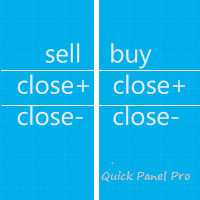










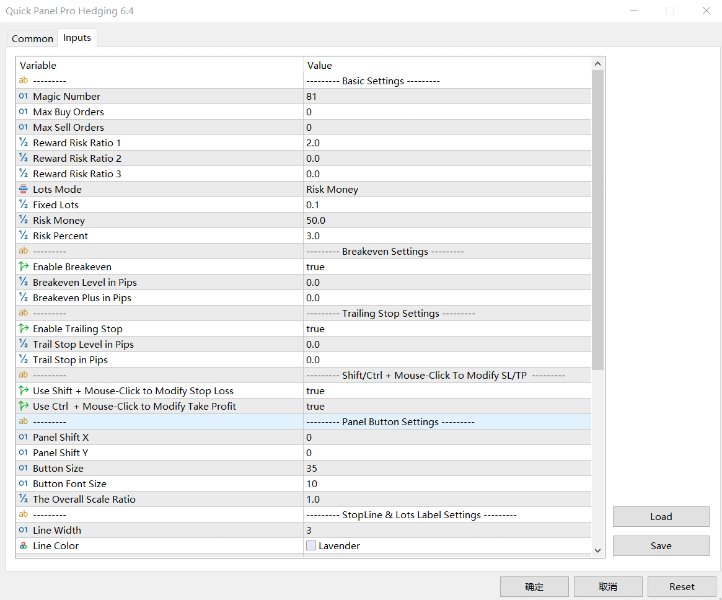
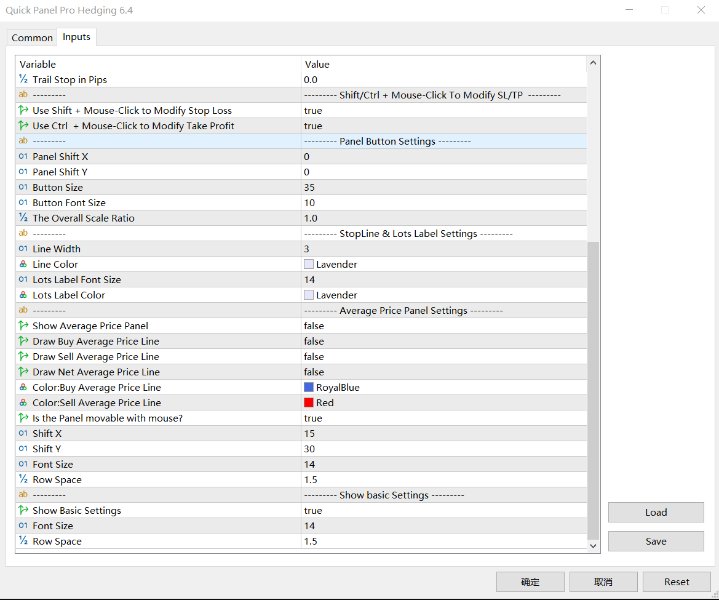




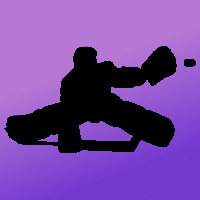











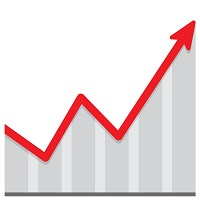

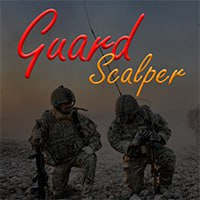








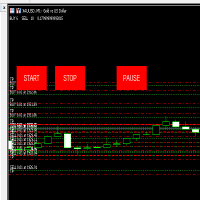

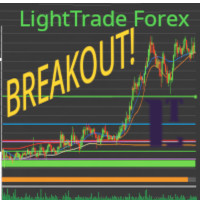



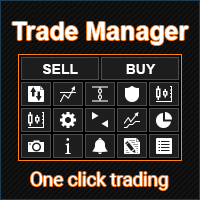






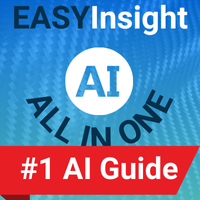










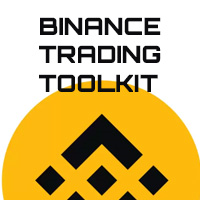








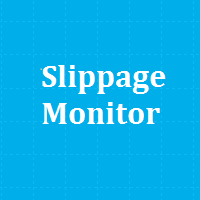
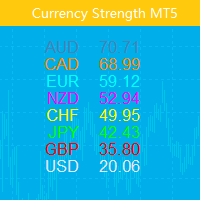
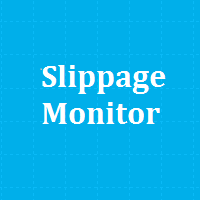
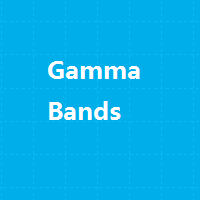
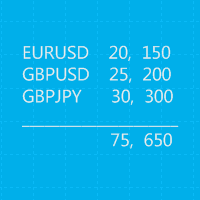
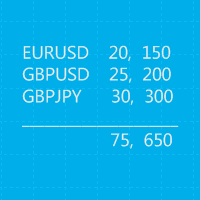
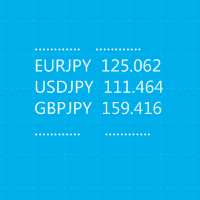

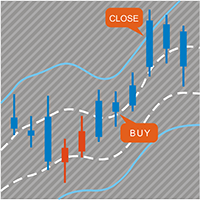
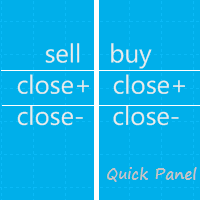
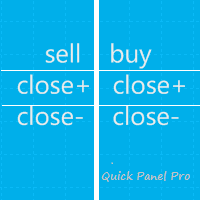
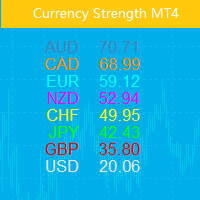



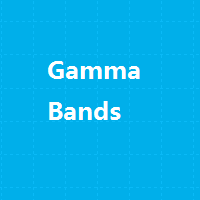

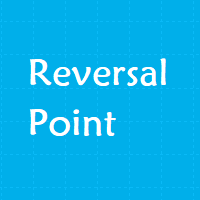
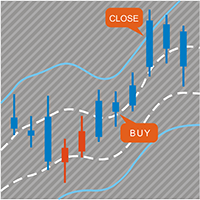
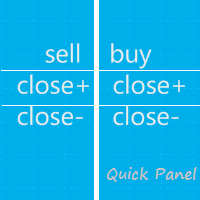
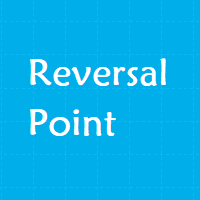


L'utilisateur n'a laissé aucun commentaire sur la note